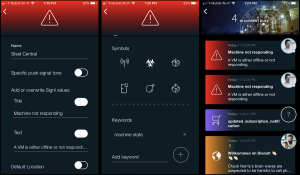Mobile Alarmierung per App, SMS und Anruf für Elasticsearch / Kibana
![]() Warum SIGNL4
Warum SIGNL4
Wenn kritische Systeme ausfallen, ist SIGNL4 der schnellste Weg, Ihre Mitarbeiter, Ingenieure, IT-Administratoren in Bereitschaft zu alarmieren, egal, wo sich diese befinden. SIGNL4 bietet zuverlässige Benachrichtigungen per App-Push, SMS und Sprachanruf mit Nachverfolgung, Eskalationen und Dienst-Planung.
Kibana ist ein Open-Source-Datenvisualisierungs-Dashboard für Elasticsearch. Es ermöglicht Benutzern die Erstellung von Balken-, Linien- und Streu- oder Tortendiagrammen und Karten für große Datenmengen. Sie können alles tun, von der Verfolgung der Abfragelast bis zum Verständnis der Art und Weise, wie Anfragen durch eure Apps fließen.
Die Integration von Kibana mit SIGNL4 wird per Webhook realisiert und kann eure täglichen Abläufe verbessern, indem eure Teams in kritischen Situationen informiert werden, wo auch immer es sich befindet.
![]() So funktioniert es
So funktioniert es
SIGNL4 alarmiert Teams und Rufbereitschaften auf ihren mobilen Endgeräten, wenn Störungen von Kibana erkannt werden. Persistente Benachrichtigungen, Bestätigungen und Eskalationen stellen sicher, dass die Probleme behandelt werden, bevor es zu spät ist.
![]() Integrations-Fähigkeiten
Integrations-Fähigkeiten
- IT-Mitarbeiter werden per mobilem Push, SMS und Anruf benachrichtigt
- Mitarbeiter können kritische Alarme bestätigen und übernehmen
- Alarme werden eskaliert, wenn keine Antwort erfolgt
- Mobiler Chat erlaubt den Austausch mit Kollegen in Echtzeit über die Störungsbeseitigung
- Kibana sendet Event-Daten per Webhook (HTTP) an SIGNL4
![]() Szenarien
Szenarien
- IoT
- Big Data
- Productions-Überwachung
- Systemüberwachung
- Applikationsüberwachung
- Netzwerk-Überwachung
- Datenbank-Monitoring
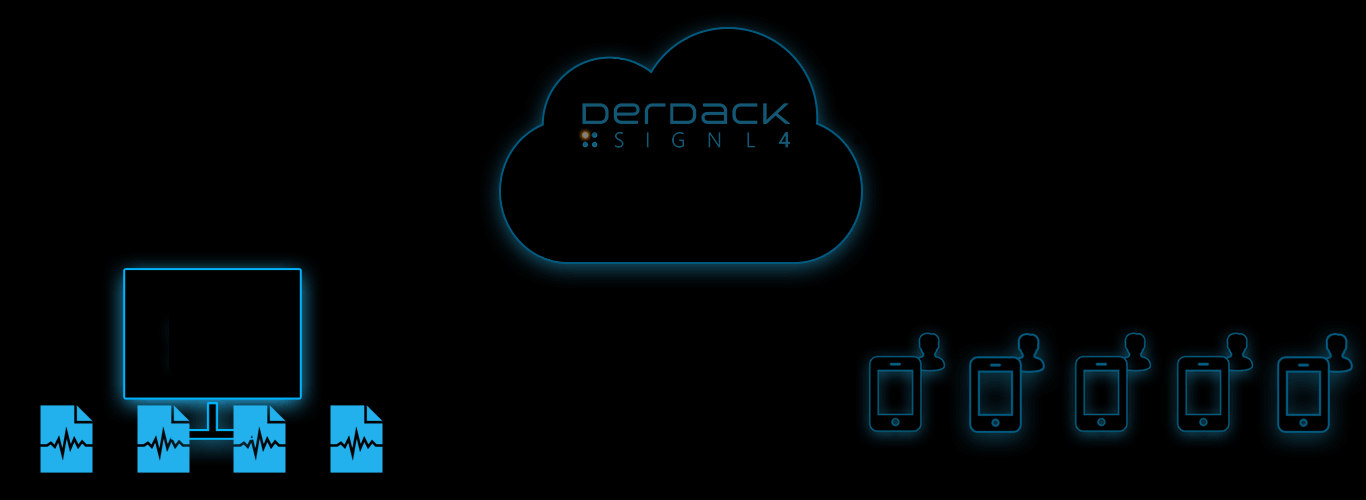
Störmeldungen werden an SIGNL4 gesendet
Sichere Übermittelung, Kategorisierung und zielgenaues Routing
Mobile, persistente Alarmierung von Bereitschafts- und Diensthabenden per Push, SMS und Anruf mit Nachverfolgung und Eskalation
UND SO FUNKTIONIERT ES
Die Integration von Kibana und SIGNL4 wird per Webhook realisiert. In unserem Beispiel überwachen wir eine Temperatur. Wenn die Temperatur zu hoch ist, generieren wir einen Alarm und senden ihn an unser SIGNL4-Team.
Voraussetzungen
Ein SIGNL4 (https://www.signl4.com) Konto
Kibana (https://www.elastic.co/kibana)
Daten-Quelle (in unserem Beispiel verwenden wir Kaa IoT: https://www.kaaproject.org)
In unserem Beispiel verwenden wir die IoT-Plattform Kaa IoT mit einem angeschlossenen Gerät, um Temperature-Daten zu Kibana zu übertragen. Informationen hierzu findest du unter https://www.kaaproject.org.
In eurem Kibana Portal gehst du auf Alerts und Actions und dann auf Connectors. Hier legst du einen neuen Webhook-Connector an. Die POST-URL ist eure SIGNL4-Webhook-URL inklusive eures Team-Geheimnisses. Du kannst auch den Header „Content-Type“: „application/json“ hinzufügen.
Nun klickst du Save & Test and gibst als Body Test-Daten folgendes ein:
{
"Title": "Kibana Alert",
"Message": "Test",
}
Gehe nun auf Alerts, um einen neuen Alert zu erstellen. Hier kannst du den Threshold und die Condition angeben und den oben erstellten SIGNL4-Alert-Connector auswählen. Als Body gibst du die Daten im JSON-Format nach deinen Bedürfnissen ein. Du kannst hier auch Alert-Variablen hinzufügen. Im Folgenden siehst du ein Beispiel.
{
"Title": "{{context.title}}",
"Message": "{{context.message}}",
"Value": "{{context.value}}",
"AlertId": "{{alertId}}"
}
Das ist alles und nun kannst du die Alarmierung testen. Du kannst hierzu einen Alarm in Kibana simulieren, in unserem Beispiel also eine erhöhte Temperatur, und du solltest dann eine Alarmierung in deiner SIGNL4 App erhalten.
ALARM-OPTIMIERUNG
SIGNL4 kann die Wahrnehmung, Reaktion und Bearbeitung von kritischen Alarmen entscheidend verbessern. Durch die Anpassung von Farbe, Symbol und Push-Ton wird die Zuordnung und Relevanz von Alarmen deutlich beschleunigt.
Alarmfarbe ändern, Titel + Text überschreiben
Dazu musst du entsprechend „Dienste und Systeme“-Kategorien erstellen, die auf bestimmte Schlüsselwörter ansprechen. Gehe dazu in der mobilen App in die Einstellungen und wähle „Dienste und Systeme“. Erstelle eine neue Kategorie oder bearbeite einfach eine bestehende.
Eine Kategorie wird immer angewendet, wenn einzelne Schlüsselwörter oder Kombinationen von Schlüsselwörtern im auslösenden Event gefunden werden.